Als je ooit de uitdaging bent aangegaan om tekst uit PDF’s te halen, weet je dat het een flinke klus is. Handmatig tabellen uit PDF’s halen is een enorme puzzel, en laten we eerlijk zijn — niemand heeft daar tijd voor!
Maar geen paniek, mede-PDF-krakers! In dit artikel onthullen we de geheimen voor het moeiteloos extraheren van tabellen uit PDF-documenten én delen we de magische truc hoe je die tabellen automatisch omzet naar Excel.
Waarom zou ik tabellen uit PDF’s willen halen?
Vrijwel elke organisatie gebruikt PDF’s als standaard bestandsformaat. En ze bevatten heel vaak tabellen, bijvoorbeeld met producten en prijzen van een webshop op een bestelbevestiging, en niet alleen tekst.
Wanneer gebruik je pdf tabel extractie?
Tabellen uit PDF-bestanden halen helpt bedrijven om data uit PDF’s te exporteren. Die data stuur je vervolgens naar andere bedrijfsapplicaties zoals een CRM, ERP of logistieke tool. De truc is om die data snel én direct in een bewerkbare tabelvorm te krijgen.
Factuurverwerking
Op de meeste facturen vind je bij iedere regel een omschrijving, uurtarief of hoeveelheid in een tabel. Stel je voor dat jij als boekhouder tabellen uit talloze klantfacturen moet halen om rapportages of financiële overzichten te maken. Het vastleggen van factuurdata verloopt veel sneller en zonder fouten met een automatische PDF parser.
Bankafschriften
Laat maar eens een bankafschrift zien zonder tabellen! Meestal zijn die er niet. Bankafschriften bevatten bijna altijd vertrouwelijke transacties in tabelvorm. En bankafschriften handmatig van PDF naar Excel zetten is ontzettend tijdrovend. Als je belangrijke transacties mist, zul je alles handmatig regel voor regel moeten controleren tegenover de geëxtraheerde data — dat kost enorm veel tijd.
Vrachtbrieven (BoL)
Net als facturen of bonnetjes zijn vrachtbrieven PDF-documenten die vervoerders uitgeven als bewijs van transacties. Een PDF-extractietool gebruiken is de effectiefste manier om B/L-processen te automatiseren, want verzenddocumentatie kost zonder automatisering veel tijd.
Reisbevestigingen
De reisbranche groeit razendsnel en reisbureaus zoeken naar innovatieve manieren om reisdata bij te houden — bijvoorbeeld een bedrijf dat de reizen van medewerkers wil volgen voor facturatie of veiligheid. PDF data extractie helpt om velden als luchtvaartmaatschappij, vluchtschema’s en hotelgegevens te extraheren. Door deze processen te automatiseren kun je waardevolle klantdata verzamelen, trends ontdekken en betere keuzes maken over de toerismesector.
Uitdagingen van het handmatig extraheren van tabellen uit PDF’s
Het laatste wat je wilt, is miljoenen PDF-bestanden handmatig openen en extraheren. Handmatig tabellen uit PDF’s halen heeft allerlei nadelen:
- Het is saai en foutgevoelig werk
- Bij grote PDF-documenten kun je makkelijk regels over het hoofd zien
- Het kost veel tijd en drukt je productiviteit
- Je moet cellen één voor één kopiëren, anders raakt de opmaak in de war
Gelukkig zijn er krachtige PDF-parsetools zoals Parseur waarmee je direct tabellen uit PDF’s haalt.
Bekijk de beste table extractor tools!
Beste tools om tabellen uit PDF te halen in 2024
Het valt niet te ontkennen: PDF is een van de populairste bestandsformaten voor documenten, wereldwijd gebruikt door creatieve professionals, organisaties en particulieren. Wij zetten de 4 beste oplossingen op een rij om tabellen uit PDF’s te kopiëren.
1. Point & Click table extraction: Parseur
Met behulp van AI kan de slimme PDF-engine van Parseur tabellen uit gescande PDF’s halen. Parseur haalt data uit herhalende structuren en kan zelfs losse items uit tabellen extraheren als dat nodig is.
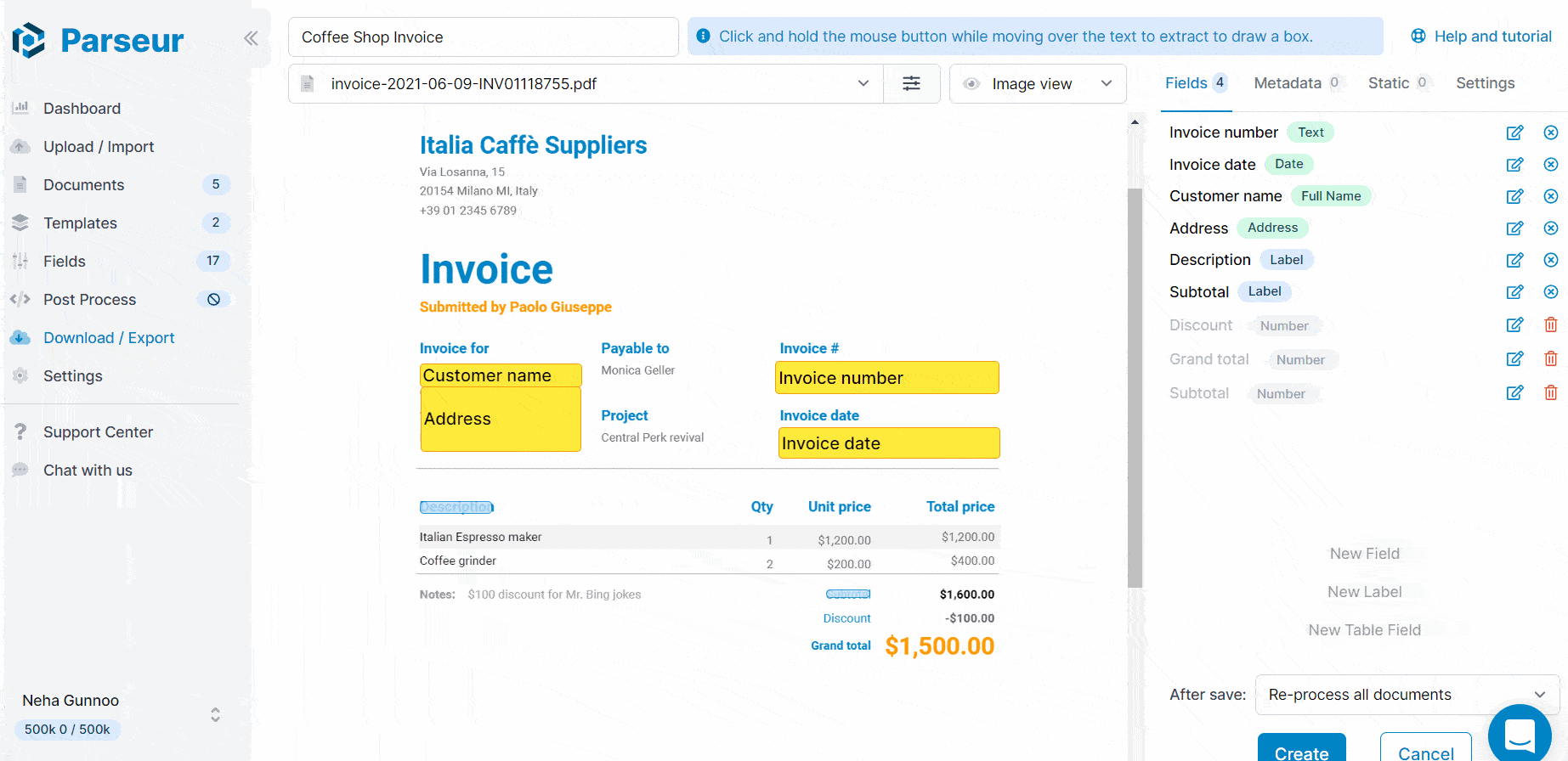
2. Simpele extractie: Tabula en PDFTables
Tabula is een gratis open source-tool bedacht door journalisten, waarmee je data naar CSV of Microsoft Excel haalt. Het heeft een simpele, gebruiksvriendelijke interface. De tool is vooral handig als je developer bent, want het programma vereist een Java-omgeving.
PDFTables is een API voor tabel-extractie, die PDF’s omzet naar Excel, HTML en XML. De applicatie werkt in de cloud en kan gekoppeld worden aan andere technologieën.
Beide tools zijn minder geschikt als je gegevens uit gescande PDF’s moet halen, omdat ze geen OCR-engine hebben. Ook zijn ze uitsluitend gericht op tabeldata — dus niet op het extraheren van losse tekstvelden, zoals factuurnummers, rapportdatums of bevestigingsnummers. Heb je deze extra data nodig, dan zijn deze tools niet handig.
3. Tekstextractie: Online PDF converters
Online PDF-converters zoals Cloud Convert werken vooral goed als je een volledig PDF-document wilt omzetten, zonder specifieke eisen. Vaak worden tabellen echter als gewone tekst geëxporteerd, waardoor je niet het juiste dataformaat krijgt.
4. AI-gebaseerd: Nanonets
Nanonets gebruikt kunstmatige intelligentie en machine learning voor tabel extractie. Na training met een paar voorbeelden bereikt het een hoge nauwkeurigheid, maar het trainen kost tijd en als er iets niet klopt, moet je het model weer opnieuw trainen en handmatig corrigeren. Ook werkt het soms minder goed als je losse velden uit een complexe tabel wilt extraheren.
Dynamische OCR in Parseur: tabellen uit PDF’s halen in een paar klikken
In vergelijking met Tabula of Nanonets heeft Parseur innovatieve dynamische optische tekenherkenning die helpt om een specifiek veld te vinden als het op het document verspringt.
Bijvoorbeeld: op elke factuur staat een ander aantal items. De lengte van de tabel verschilt dus per document. Hierdoor kunnen subtotalen, kortingen of totalen op verschillende hoogtes staan. Met Dynamische OCR maak je labels aan bij stukken tekst in het document en wordt de gewenste data relatief aan die labels opgehaald. Bijvoorbeeld: met twee klikken geef je in Parseur aan dat het veld “Totaal” altijd rechts van het label “Grand Total:” staat.
Hoe kan ik tabellen uit PDF’s extraheren?
Tabellen uit PDF’s halen doe je in 4 eenvoudige stappen:
- Upload PDF’s direct in de Parseur-app (of stuur ze per e-mail)
- Maak een mailbox aan. Parseur biedt branche-specifieke mailboxen met een vooraf ingestelde set velden en templates. Je kunt natuurlijk ook volledig zelf een mailbox samenstellen.
- Maak sjablonen om Parseur te leren welke data je wilt extraheren: wijs de tekst aan die je uit een voorbeeld wilt halen. Parseur haalt daarna automatisch dezelfde data uit vergelijkbare documenten.
- Exporteer de uitgelezen tabeldata naar elke gewenste applicatie, zoals Excel, Salesforce, Notion of je eigen CRM
Bekijk de tutorial hieronder voor een stap-voor-stap uitleg over het aanmaken van een tabelveld en het omzetten van een PDF-tabel naar Excel.
Tabel uit PDF naar Excel exporteren
Zodra de tabeldata is geëxtraheerd, zijn er meerdere manieren om een tabel van PDF naar Excel te exporteren:
- Automatisch downloaden
- Via Zapier
- Via Power Automate
Wil je de geëxtraheerde tabellen in een Excel-sheet downloaden? Klik op “export” in je Parseur-mailbox en download het bestand in CSV, XLSX of JSON.
Tabellen automatisch uit PDF’s halen
Tabellen uit PDF-bestanden halen is geen uitdaging meer, zolang je het juiste gereedschap kiest voor jouw behoeften.
Ik ben dol op jullie product. Ik begon ooit met de parser van Zapier, stapte over naar mailparser.io omdat Zapier niet de functionaliteit had die ik nodig had om tabeldata te extraheren. Helaas kwam ik daar óók tegen beperkingen aan, waardoor ik uiteindelijk ben overgestapt op jullie product. Mailparser.io’s beperkingen terzijde, jullie product is op alle fronten beter, dus ik ben blij met mijn keuze.
Veelgestelde vragen
Hier vind je alle antwoorden op je vragen over het extraheren van tabeldata uit PDF’s.
-
Kun je een tabel uit een PDF kopiëren?
-
Ja! Zodra jij je PDF uploadt in de Parseur app, wordt de tabel automatisch gekopieerd. Hierna kun je elk gewenst stuk tabulaire data eruit halen.
-
Hoe kopieer ik een tabel uit een PDF naar Sheets?
-
Parseur heeft standaardformules waarmee je tabelgegevens realtime naar Google Sheets exporteert
-
Kan ik tekst uit PDF’s halen met Parseur?
-
Ja! Bekijk onze gids over tekst uit PDF’s halen.
Laatst bijgewerkt op




